Содержание
Кольца активности в Apple Watch: что означают и как их закрывать?
Сегодня вся техника норовит быть умной. Смарт-функции давно уже поселились в наших телефонах, сегодня современный человек не мыслит свою жизнь без продвинутого помощника в виде часов. Тем более, они помогают следить за активностью и состоянием здоровья, а не только предоставлять удобный и простой доступ к индикации времени и уведомлениям. Но умные функции многих и отпугивают – сложно во всем этом разобраться, да и надо ли? Именно поэтому на Apple Watch приложение «Активность» предлагает работать с цветными кольцами, придавая рутинному процессу форму некоей игры.
Яблык в Telegram и YouTube. Подписывайтесь! |
♥ ПО ТЕМЕ: Как включить энергосберегающий режим (Экорежим) в Apple Watch.
В «Активности» вы увидите три цветных кольца: «Подвижность», «Упражнения» и «С разминкой». Цель стоит простая – заставлять каждый день кольца делать полный оборот, закрывать их. Способ сам по себе увлекательный, но вместе с тем поможет вам обеспечить нужную для организма активность. Вы можете установить на экран специальный циферблат с кольцами, чтобы видеть их заполнение или же установить на другой циферблат расширение приложения «Активность». Это поможет отслеживать активность на протяжении дня.
Цель стоит простая – заставлять каждый день кольца делать полный оборот, закрывать их. Способ сам по себе увлекательный, но вместе с тем поможет вам обеспечить нужную для организма активность. Вы можете установить на экран специальный циферблат с кольцами, чтобы видеть их заполнение или же установить на другой циферблат расширение приложения «Активность». Это поможет отслеживать активность на протяжении дня.
♥ ПО ТЕМЕ: Как на Apple Watch быстро рассчитать общий счет на всех гостей и определить чаевые.
Как закрыть кольцо «Подвижность»?
Это кольцо отвечает за реализацию цели сжигания активных калорий. Ваши Apple Watch не просто считают, сколько энергии вы тратите на протяжении дня. Внимание уделяется «активным» калориям, то есть таким, которые сжигаются во время движения. Это могут быть игры с детьми во дворе, уборка в комнате, подъем по лестнице. Если вы проводите время с определенной активностью, это поможет сохранять здоровый образ вашей жизни.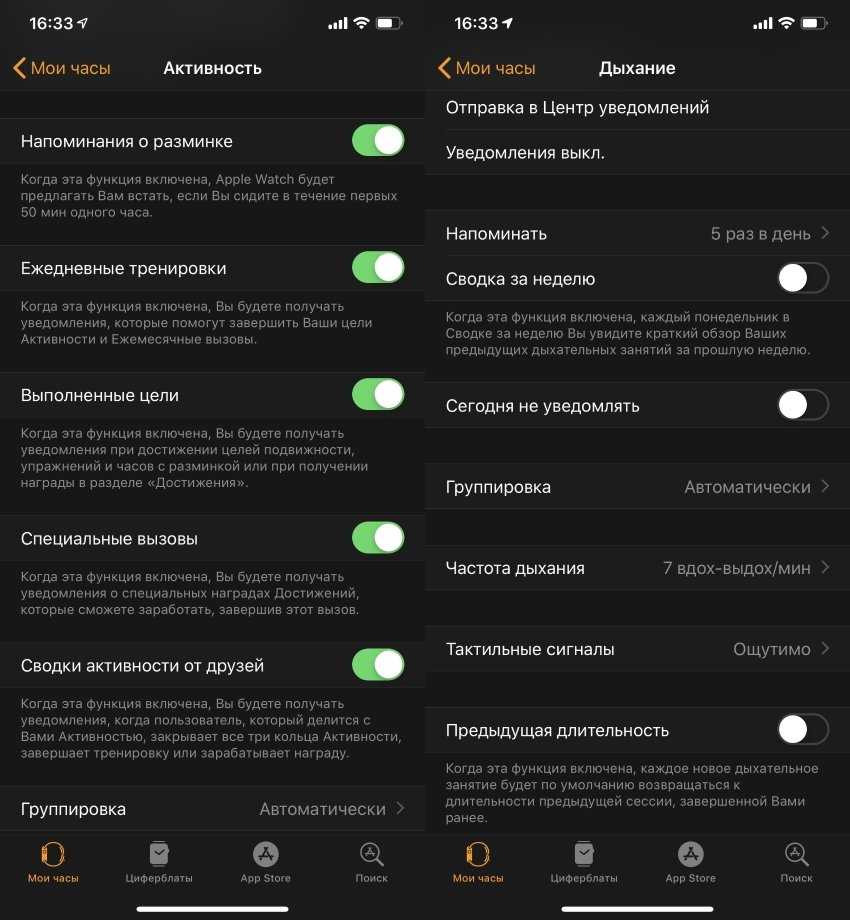 Есть немало способов сжигать активные калории, в результате все ваши движения будут учитываться умными часами.
Есть немало способов сжигать активные калории, в результате все ваши движения будут учитываться умными часами.
Циферблаты с кольцами активности в Apple Watch
А каждую неделю ваши Apple Watch будут предлагать вам новую цель «Подвижности», уровень которой будет рассчитан исходя из вашей активности. Это поможет сохранить мотивацию в закрытии очередного кольца. Но и вы сами вручную можете поменять текущую цель «Подвижности». Для этого в приложении «Активность» на часах прокрутите экран вниз с помощью колесика и коснитесь элемента «Изменить цель подвижности». С помощью использования кнопок «+» и «-» с последующим нажатием кнопки «Обновить» вы можете поменять значение.
♥ ПО ТЕМЕ: Восстановление пульса: что это, какая норма и как смотреть на Apple Watch и iPhone.
Как закрыть кольцо «Упражнения»?
С помощью этого кольца вы сможете понять, насколько энергичными были на протяжении дня. Чтобы закрыть круг, вам понадобится минимум полчаса в сутки активно двигаться, например, быстрым шагом. В учет, конечно же, берутся еще и спортивные занятия с приложением «Тренировка». Этот мощный помощник будет с вами в ходе тренировок. Одним касанием вы можете запустить измерение нужных вам показателей, надо лишь выбрать рабочий режим: бег, плавание, интервальные упражнения или другие. Каждый режим тренировки может сопровождаться выводом на экран часов до пяти разных показателей: продолжительности, потраченных активных калорий, частоты работы сердца и других. Эту настройку можно сделать в приложении Watch со своего iPhone.
Чтобы закрыть круг, вам понадобится минимум полчаса в сутки активно двигаться, например, быстрым шагом. В учет, конечно же, берутся еще и спортивные занятия с приложением «Тренировка». Этот мощный помощник будет с вами в ходе тренировок. Одним касанием вы можете запустить измерение нужных вам показателей, надо лишь выбрать рабочий режим: бег, плавание, интервальные упражнения или другие. Каждый режим тренировки может сопровождаться выводом на экран часов до пяти разных показателей: продолжительности, потраченных активных калорий, частоты работы сердца и других. Эту настройку можно сделать в приложении Watch со своего iPhone.
Вы можете заполнить кольцо за один прием или же распределить свою активность на протяжении дня. Очень важно давать себе физическую нагрузку, ведь всего получасовая тренировка уже снизит риски инсульта, диабета, проблемы с сердечно-сосудистой системой и лишним весом. Вы быстро заметите, как нормализуется ваш сон, улучшится настроение, повысится общий жизненный тонус, а стрессы отойдут на задний план.
♥ ПО ТЕМЕ: Для чего нужен режим «Театр» (иконка с масками) в Apple Watch.
Как закрыть кольцо «С разминкой»?
Все знают, что сидячий образ жизни рано или поздно даст свои плоды, и неутешительные. Вот почему рекомендуется каждый час вставать хотя бы на минуту и двигаться. С уменьшением проведенного в сидячем положении времени человек будет чувствовать себя бодрее, понизится риск развития сердечно-сосудистых заболеваний, а также гипертонии. Известно, что сидячий образ жизни может стать причиной развития диабета второго типа. Периодическая же активность поможет нормализовать уровень глюкозы и понизит другие сопутствующие риски.
Можно попробовать на работе заменить стол на такой, за которым можно работать стоя. Это новый тренд, который поможет проводить больше времени на ногах и чаще двигаться. Следовательно, организм сожжет больше калорий. А Apple Watch как раз за этим и следят, мотивируя пользователей время от времени вставать.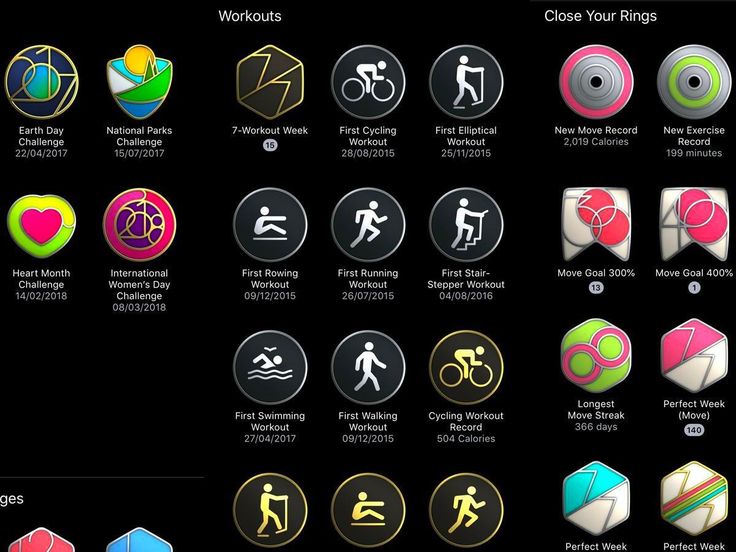 За день достаточно будет сделать 12 минутных разминок, чтобы закрыть кольцо. Часы подскажут легкой вибрацией на запястье, что вы уже засиделись и вам пора немного размяться. Для этого в приложении Watch на вашем iPhone активируйте опцию «Напоминания о разминке».
За день достаточно будет сделать 12 минутных разминок, чтобы закрыть кольцо. Часы подскажут легкой вибрацией на запястье, что вы уже засиделись и вам пора немного размяться. Для этого в приложении Watch на вашем iPhone активируйте опцию «Напоминания о разминке».
И если вы уже привстали, то немного пройдитесь. Можете слегка растянуться, зайти к коллеге, сходить за бумагами. Кажется, что это мелочи, но именно они и формируют физическую активность.
♥ ПО ТЕМЕ: 3 вида фонарика в Apple Watch: для чего нужны, как включить и выключить.
Дополнительные возможности колец «Активности»
Эти кольца – далеко не пассивный элемент отображения нашей активности. Apple Watch с их помощью как наглядно демонстрируют достигнутый прогресс, формируя мотивацию, так и дают пользователям индивидуальные рекомендации. Их обеспечивают активные подсказки, с помощью которых Apple Watch выступают в роли личного тренера.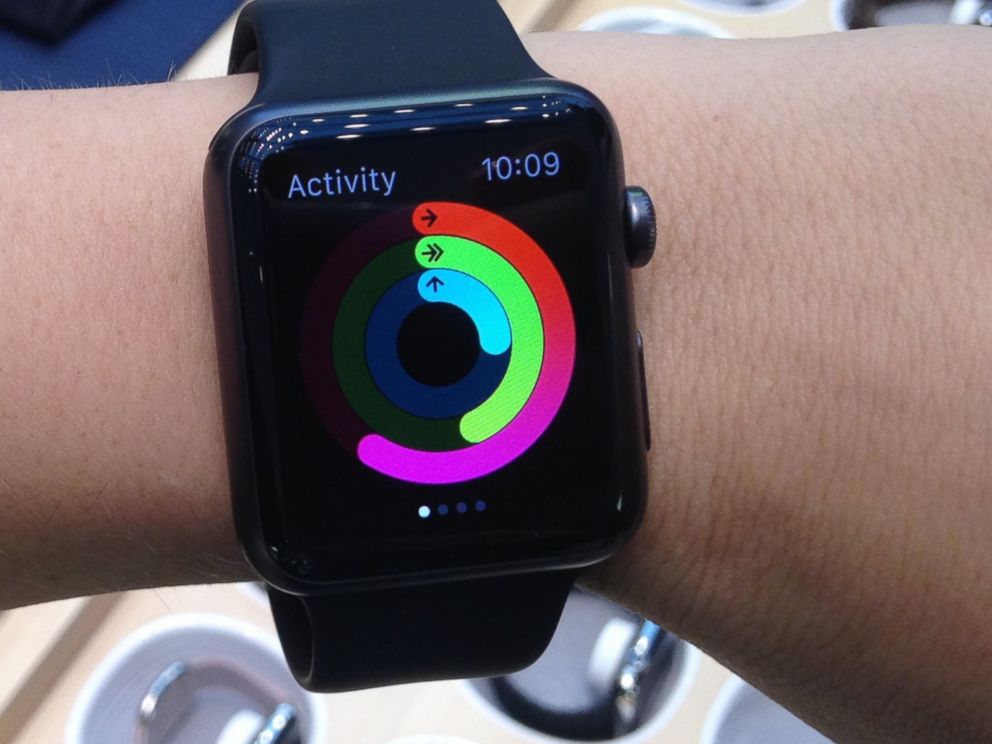 Часы следят за вашим продвижением к поставленным целям и говорят, что конкретно надо сделать, чтобы к концу дня закрыть все кольца активности.
Часы следят за вашим продвижением к поставленным целям и говорят, что конкретно надо сделать, чтобы к концу дня закрыть все кольца активности.
За мотивацию отвечают виртуальные награды. Стоит только обновить личный рекорд или достичь поставленной цели, как вы получите виртуальный значок. В приложении «Фитнес» на iPhone собрана коллекция наград. Есть еще и сезонные акции, например, «День Земли» или «Месяц сердца». За участие в них вы тоже получите особые значки.
Вы можете дать доступ своим знакомым и близким к этим кольцам, чтобы дать им возможность наблюдать за вашим прогрессом. Верно и обратное – можно смотреть, насколько активны ваши друзья, равняясь на них и дополнительно себя мотивируя. Поддерживайте друг друга! Другая дополнительная похожая возможность – соревнования один на один. На протяжении недели два человека будут получать баллы за заполнение своих колец. Учитывается то, на сколько процентов они оказались закрытыми к концу дня. Часы в формате тренера будут давать личные советы о том, как именно нужно двигаться для достижения победы. Это и захватывающе, и полезно!
Это и захватывающе, и полезно!
Apple внимательно относится к людям с особенными потребностями. Именно поэтому для людей на инвалидных колясках кольцо «С разминкой» трансформировалось в кольцо «В движении». Apple Watch умеют отслеживать толчки руками, приводящие в движение колеса, выявляются даже разные типы толчков. Собранная информация помогает заполнять кольца «Упражнения» и «Подвижность». А в программе «Тренировка» имеется даже два режима занятий на коляске.
Смотрите также:
- Apple Watch в бассейне: подробная инструкция для пловцов.
- Что такое Активные калории в Apple Watch.
- Как включать Apple Watch в режиме часов для прикроватной тумбочки (Ночной режим).
Насколько публикация полезна?
Нажмите на звезду, чтобы оценить!
Средняя оценка 5 / 5. Количество оценок: 24
Оценок пока нет. Поставьте оценку первым.
Как изменить цель активности в Apple Watch: подсчет активных калорий приложением
Содержание:
- Отслеживание активности в Apple Watch 3 и 4
- Настройка колец активности в Apple Watch
- Кольцо «Подвижность»
- Кольцо «Упражнения»
- Кольцо «С разминкой»
- Просмотр истории активности в Apple Watch
- Установка напоминаний на Apple Watch
- Как Apple Watch считает калории
Умные часы Apple Watch дают своим владельцам возможность отслеживать различные виды их активности. Для этого в операционной системе часов есть специальное приложение-помощник под названием «Активность». Оно позволяет очень точно следить за временем и ходом физических занятий или простого движения, а также зафиксировать временные показатели и их изменение. Эта статья расскажет, что такое кольца активности Apple Watch, как работает приложение «Активность» в смарт-часах и как изменить активность на Apple Watch.
Для этого в операционной системе часов есть специальное приложение-помощник под названием «Активность». Оно позволяет очень точно следить за временем и ходом физических занятий или простого движения, а также зафиксировать временные показатели и их изменение. Эта статья расскажет, что такое кольца активности Apple Watch, как работает приложение «Активность» в смарт-часах и как изменить активность на Apple Watch.
Отслеживание активности в Apple Watch 3 и 4
Как уже было сказано, с помощью приложения «Активность» на смарт-часах от компании Apple можно следить за нагрузками физического плана, процессом разминки и простого движения, а также некоторыми другими характеристиками и видами деятельности. Помимо этого, функционал позволяет получать уведомления мотивирующего характера и указывать цели трех видов на каждый день, оценивать текущий прогресс с тем, который был произведен вчера и даже делиться своими результатами с близкими людьми.
Активность в Эпл Вотч позволяет менять и устанавливать множество полезных параметров
Обратите внимание! Чтобы просмотреть данные, необходимо войти в соответствующее приложение путем нажатия пальцем на его иконку в основном меню смарт-часов.
Отследить свою личную активность можно в главном окне, на которое пользователь попадает сразу же после входа в программу. В нем расположено три кольца прогресса по подвижности в целом, физическим упражнениям и легкой разминке. Показаны они обычными разноцветными кругами.
Если провести пальцем по этому окну снизу вверх, то можно узнать процесс каждого вида активности более подробно. Также среди прочих данных можно будет найти количество потраченных на упражнение калорий, остаток до намеченной ранее цели, общее количество разминок и суммарное время, проведенное за физическими упражнениями.
Если провести пальцем вверх еще раз, то можно открыть окно с информацией по шагам, сделанным за текущий день, суммарное расстояние, которое человек прошел за день и некоторые другие данные. Для настройки новых целей или корректировки уже имеющихся необходимо сделать долгое нажатие на любом из окон приложения «Активность». Изменить таким образом получится лишь цель по двигательным упражнениям. Физические тренировки и разминка всегда остаются неизменными. Это 30 минут физических нагрузок и 12 часов разминки в сутки.
Физические тренировки и разминка всегда остаются неизменными. Это 30 минут физических нагрузок и 12 часов разминки в сутки.
Все круги могут иметь свои параметры, отключить которые нельзя
Настройка колец активности в Apple Watch
Для начала отслеживания необходимо открыть программу и ввести свои базовые параметры – пол, возраст, рост, вес и т. д. После этого часы будут сообщать о приближении к тем или иным целям, отправлять пользователю мотивационные сообщения для более легкого закрытия всех трех колец. Ниже подробно описано, как завершить и настроить каждое из них.
Кольцо «Подвижность»
Циферблаты для Apple Watch — инструкция по установке
«Подвижность» содержит информацию о калориях активного типа и их сожженном количестве за текущий период. Достигнуть ежедневной цели и, как следствие, закрыть это кольцо можно просто сжигая намеченные калории. Стоит отметить, что они могут быть сожжены при выполнении разминки или простого движения.
Для изменения цели подвижности следует выполнить такие действия:
- Открыть приложение «Активность» на смарт-часах.

- Перейти к кольцам и произвести долгое и сильное нажатие на любом окне программы.
- Нажатиями в определенных местах увеличить или уменьшить количество калорий активного типа, набор которых будет означать закрытие ежедневной цели этого кольца.
- Установив необходимый параметр, нажать на кнопку «Обновить».
Важно! Изменить можно цели каждодневного движения, но не кольца «Упражнения» или «Разминка».
Настраивать и изменять цель можно только в кольце «Подвижность»
Кольцо «Упражнения»
Это кольцо дает понять, сколько времени в минутах было затрачено на интенсивное выполнение физических упражнений. Достигнуть ежедневной цели можно, если заниматься не менее 30 минут в сутки. Финальный результат физических нагрузок задать не получится, но вполне можно задать цель двигательной активности.
Круг физических нагрузок изменить нельзя, как и параметр «С разминкой»
Кольцо «С разминкой»
Данный показатель учитывает количество времени в часах, в течение которого человек подымался со стула и находился в движении не менее 60 секунд. Достигнуть соответствующей цели можно, если подниматься с места и двигаться не менее одной минуты каждые 60 минут в течение 12 часов. Даже если человек весь день находится в стоячем положении, ему все равно необходимо совершать движения, чтобы закрыть соответствующий круг.
Достигнуть соответствующей цели можно, если подниматься с места и двигаться не менее одной минуты каждые 60 минут в течение 12 часов. Даже если человек весь день находится в стоячем положении, ему все равно необходимо совершать движения, чтобы закрыть соответствующий круг.
Важно! Если человек является инвалидом, то можно заменить разминку на специальный параметр «Движение». Таким образом кольцо будет показывать, сколько человек находился в движении при учете того, что он перемещался быстро и в течение не менее одной минуты.
Поменять некоторые параметры не удастся
Просмотр истории активности в Apple Watch
Значок i на Apple Watch — где он находится
Часы не только показывают текущий прогресс, но и позволяют сравнивать его с тем, что делал человек вчера или даже неделю назад. Просмотреть данные за весь период использования приложения можно с помощью своего iPhone или на самих часах.
На айфоне необходимо:
- Открыть соответствующую программу.

- Для просмотра данных обо всех активностях в течение периода пользования приложением нажать на вкладку «История».
- Для уточнения выбрать определенный день из календаря.
- Перейти во вкладку «Тренировки» для получения данных о нужной тренировке или общем расстоянии.
На Apple Watch:
- Открыть программу «Активность».
- Провести пальцем снизу вверх для перехода в окно прогресса по закрытию колец.
- Выполнить такое же действие еще раз.
- Нажать на дисплей, подождать и выбрать пункт «Сводка за неделю».
Приложение «Активность» iPhone может корректировать работу часов
Установка напоминаний на Apple Watch
Можно ли на Apple Watch мерить давление — как происходит замер
Напоминая помогут не забыть, что нужно выполнить те или иные действия, а также будут всячески мотивировать человека, подсказывая ему, что для закрытия круга осталось совсем немного. Для установки напоминаний необходимо:
- Открыть приложение «Apple Watch» на своем айфоне.

- Перейти во вкладку «Активность».
- Выбрать уведомительные сообщения, которые будут показываться в определенное время или при достижении определенных целей.
- Перевести параметры в состояние «Включено».
- Выйти из приложения.
Как Apple Watch считает калории
Подсчет сожженных калорий и прочих параметров выполняется с помощью большого количества различных датчиков. Некоторые данные человек должен вносить самостоятельно перед началом пользования часами или приложением и регулярно обновлять их.
Повысить точность измерений можно несколькими способами:
- Регулярно обновлять личные данные. Именно они используются для расчета калорий. Это вес, возраст, пол и рост. Для обновления необходимо перейти в приложение «Apple Watch» в айфоне, открыть вкладку «Мои часы» и выбрать «Здоровье» – «Профиль».
- Включить функцию распознавания запястья. Если она выключена, то уведомительные сообщения о необходимости произвести разминку не будут приходить и часы не отследят этот прогресс.

- Проверить прилегание часов. Если устройство будет закреплено неправильно, то датчики не смогут фиксировать корректное изменение основных параметров работы.
- Обеспечить точное измерение пульса. Для этого часы также проверяют на плотное, но не передавливающее прилегание.
Важно! Не стоит забывать и об оптимальном выборе тренировки. Во вкладке «Тренировка» необходимо выбрать пункт, который максимально точно описывает активность человека.
Большинство функций может быть настроено через айфон
После прочтения статьи у пользователя не должно уже возникать вопросов, как изменить активность на Apple Watch или как Эппл Вотч считает калории, а также, что собой представляют кольца и какие параметры учитывают. Это очень полезные часы не только для повседневной носки, но и для занятия спортом и получения советов от системы.
Автор:
Aбaлмaсoвa Eкaтaринa Ceргeeвнa
Используйте приложение «Тренировка» на Apple Watch
Получайте уведомления о прогрессе во время тренировки и узнавайте, когда достигнете своей цели.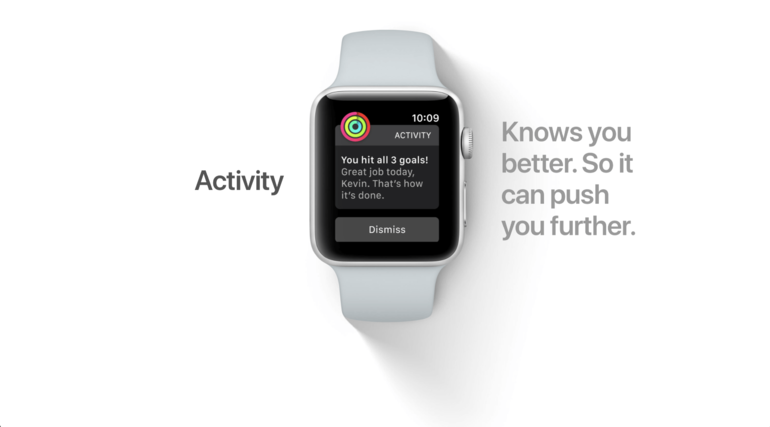
Start A Trabout
END OR PAUSE
Track Your Progress
Получить напоминания. Откройте приложение «Тренировка».
- Найдите тренировку, которая лучше всего соответствует тому, что вы делаете. Узнайте больше о каждом типе тренировки.
- Чтобы установить цель, нажмите кнопку «Еще» рядом с тренировкой, которую вы хотите выполнить. Вы также можете настроить или начать специальную тренировку. Чтобы пропустить установку цели, коснитесь тренировки.
- Дождитесь трехсекундного обратного отсчета. Чтобы пропустить обратный отсчет, коснитесь экрана.
- Разминка. Чтобы добавить другой тип тренировки, не завершая сеанс, откройте приложение «Тренировки», проведите пальцем вправо и нажмите кнопку «Создать».
- Чтобы завершить тренировку, проведите вправо и нажмите кнопку «Завершить».
- Чтобы приостановить тренировку, смахните вправо и нажмите кнопку «Пауза». Или вы можете одновременно нажать цифровую корону и боковую кнопку. Для возобновления нажмите обе кнопки еще раз.
- Чтобы заблокировать экран от случайных нажатий, проведите вправо, затем нажмите кнопку блокировки . Чтобы разблокировать экран, нажмите и удерживайте цифровую корону. Узнайте, как приостановить или закончить тренировку по плаванию.
- Зоны сердечного ритма
- Рабочая мощность
- сегментов
- Сплиты
- Высота
- Кольца активности
- На Apple Watch откройте приложение «Тренировка».
- Нажмите кнопку «Еще» рядом с нужной тренировкой.
- Прокрутите вниз и коснитесь «Создать тренировку», затем коснитесь «Пользовательская».
- Нажмите «Разминка», чтобы установить тип цели или пропустить.
- Нажмите «Добавить», затем нажмите «Работа» или «Восстановление» и выберите тип цели.

- Коснитесь Перезарядка, чтобы установить Тип цели или Пропустить.
- Введите пользовательское название вашей тренировки.
- Нажмите «Создать тренировку».
- На Apple Watch откройте приложение «Тренировка».
- Нажмите кнопку «Еще» рядом с нужной тренировкой.
- Нажмите кнопку «Изменить» рядом с целью.
- Нажмите «Вид тренировки», затем нажмите «Редактировать вид».
- Нажмите «Включить», чтобы добавить показатель в представление «Тренировка». Вы также можете нажать кнопку «Изменить» рядом с метрикой, а затем выбрать метрику для редактирования.
- Частота сердечных сокращений
- Мощность
- сегментов
- Сплиты
- Высота
- Темп
- Каденс
- Расстояние
- Продолжительность
- Вертикальное колебание
- Длина шага при беге
- Время контакта с землей
- На Apple Watch откройте приложение «Настройки».
- Нажмите «Тренировка», затем нажмите «Единицы измерения».
- Выберите соответствующую единицу измерения:
- Для единиц измерения энергии выберите Калории, Килокалории или Килоджоули.
- В качестве единиц длины бассейна выберите ярды или метры.
- Для тренировок по езде на велосипеде или ходьбе и бегу выберите Мили или Километры.
- Во время тренировки дважды коснитесь экрана.
- Дождитесь появления сводки по сегменту.

- На iPhone откройте приложение «Фитнес».
- Нажмите «Показать больше» рядом с пунктом «Тренировки».
- Нажмите на тренировку, затем прокрутите вниз.
- На Apple Watch откройте приложение «Тренировка».
- Прокрутите вниз и нажмите «Добавить тренировку».
- Коснитесь нужной тренировки.
- Прогулка в помещении
- Прогулка на свежем воздухе
- Бег в помещении
- Открытый бег
- Велоспорт на открытом воздухе
- Эллиптический
- Гребец
- Плавание в бассейне
- Плавание в открытой воде
- Откройте приложение «Настройки» на Apple Watch.

- Коснитесь «Фокус», затем коснитесь «Фитнес».
- Включить при начале тренировки.
- На iPhone откройте приложение Watch.
- Коснитесь вкладки «Мои часы», затем коснитесь «Тренировка».
- Включение или выключение режима энергосбережения.
- На своем iPhone откройте приложение «Фитнес».
- Коснитесь прогресса вашей активности.
- Коснитесь значка календаря в правом верхнем углу, чтобы просмотреть историю активности.

- Откройте приложение «Активность» на Apple Watch.
- Проведите пальцем влево, чтобы перейти к экрану «Движение, упражнения и стояние», и коснитесь «Начать».
- Введите вашу личную информацию (пол, возраст, вес и рост).
- Поверните цифровую корону, чтобы установить информацию, и нажмите, чтобы продолжить.
- Коснитесь «Начать движение».
- Или используйте приложение Apple Watch на iPhone, чтобы ввести информацию в разделе «Здоровье» приложения.
- Проведите вверх по циферблату, а затем проведите до просмотра активности.
- Коснитесь Glance, чтобы открыть приложение Activity.
- Проведите пальцем, чтобы увидеть отдельные действия.
- Проведите вверх по действию или поверните цифровую корону, чтобы просмотреть действие в виде графика.
- Или вы можете просмотреть информацию в приложении «Активность» на своем iPhone.
 Некоторые циферблаты включают «Активность» в качестве опции расширения, позволяя вам в любое время видеть свои миниатюрные кольца активности и получать доступ к приложению «Активность» одним касанием прямо оттуда.
Некоторые циферблаты включают «Активность» в качестве опции расширения, позволяя вам в любое время видеть свои миниатюрные кольца активности и получать доступ к приложению «Активность» одним касанием прямо оттуда. - Откройте приложение Apple Watch на iPhone.
- Коснитесь вкладки «Достижения».
- Коснитесь достижения, чтобы увидеть свой прогресс.
- Откройте приложение «Активность» на Apple Watch
- Сильно нажимайте на экран дисплея, пока не появится запрос на изменение цели движения.
- Скорректируйте свою цель в соответствии со своими реальными способностями.
- Откройте приложение Apple Watch на iPhone.
- Коснитесь моих часов.
- Нажмите Активность.
- Включите или выключите переключатели для каждого напоминания по своему желанию.
- Откройте приложение «Тренировка», затем коснитесь типа тренировки, которую вы будете выполнять, включая бег, езду на велосипеде, греблю и т. д. По мере того, как вы выбираете тренировки, Apple Watch будут отслеживать ваши предпочтения и помещать наиболее часто используемые из них на первое место.
- Проведите пальцем влево или вправо, чтобы выбрать цель по калориям, времени или расстоянию.
- Поверните колесико Digital Crown, чтобы установить число.
- Когда вы будете готовы начать тренировку, нажмите «Старт».
Siri также может помочь вам начать тренировку. Скажите что-нибудь вроде «пройди пятимильную прогулку».
Если у вас есть Apple Watch Ultra, вы можете настроить и начать тренировку с помощью кнопки «Действие».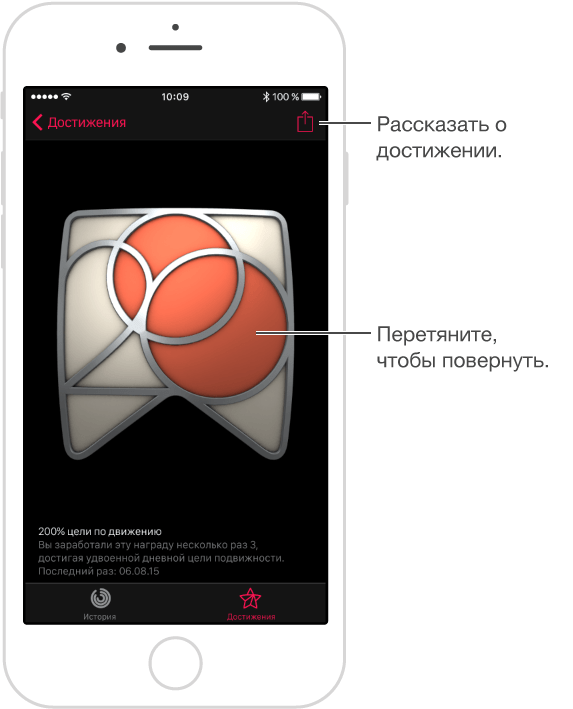 Узнайте, как использовать кнопку «Действие» на Apple Watch Ultra.
Узнайте, как использовать кнопку «Действие» на Apple Watch Ultra.
Забыли начать тренировку? Ваши Apple Watch могут автоматически определять, когда вы начинаете тренироваться.
Завершить, приостановить или заблокировать тренировку
Забыли закончить тренировку? Узнайте, как Apple Watch могут автоматически определять, когда вы перестаете тренироваться.
Следите за своим прогрессом
Чтобы увидеть свои успехи во время тренировки, поднимите запястье. Затем поверните колесико Digital Crown, чтобы увидеть другой вид тренировки. В зависимости от типа тренировки вы можете включить такие виды тренировки, как:
Затем поверните колесико Digital Crown, чтобы увидеть другой вид тренировки. В зависимости от типа тренировки вы можете включить такие виды тренировки, как:
Когда вы бежите или идете, ваши Apple Watch касаются вас каждую милю или километр и показывают вам обновление на экране. Если вы едете на велосипеде, вместо этого ваши Apple Watch касаются вас каждые пять миль или километров.
Настройка тренировки
К большинству тренировок можно добавить структурированные интервалы.
Ваша пользовательская тренировка отображается как доступный вариант цели для выбранной тренировки.
Изменение показателей для каждой тренировки
В зависимости от типа тренировки вы можете включить такие показатели, как:
Вы также можете нажать «Изменить порядок», затем нажать и удерживать кнопку «Изменить порядок», чтобы изменить порядок.
Выбор между различными измерениями израсходованной энергии и расстояния
Отметьте сегменты вашей тренировки
Вы можете использовать сегменты для отслеживания различных частей вашей тренировки. Например, в тренировке «Бег на свежем воздухе» на беговой дорожке вы можете отметить каждый круг или дистанцию. 30-минутную тренировку с циклом в помещении можно разделить на три 10-минутных сегмента. Вот как:
Чтобы просмотреть все свои сегменты после тренировки:
Поскольку ваш экран блокируется во время тренировок по плаванию, вы не можете отмечать сегменты. Но в тренировках по плаванию в бассейне подходы отмечаются автоматически каждый раз, когда вы отдыхаете у борта бассейна в течение 10 секунд или дольше. Автосеты отображаются в сводке тренировок в приложении «Фитнес» на iPhone.
Добавить тренировку
Вы можете просматривать и добавлять новые типы тренировок в приложение «Тренировка».
Выберите «Другое», если не можете найти подходящий тип тренировки.
Узнайте, как получать точные измерения с помощью Apple Watch, чтобы получать максимальную отдачу от тренировок.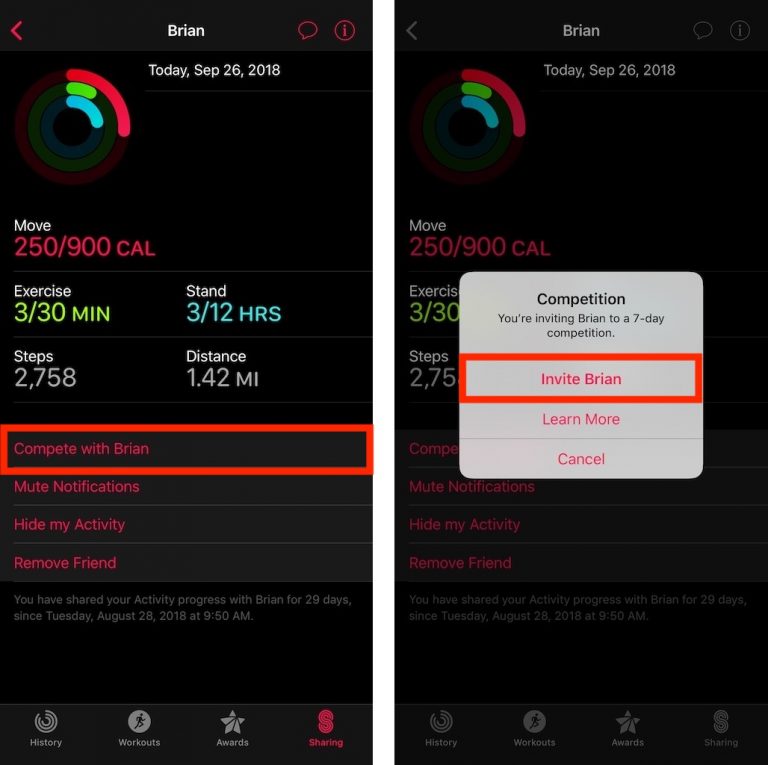
Получать напоминания о начале тренировки
В watchOS 5 и более поздних версиях, когда ваши Apple Watch определяют, что вы тренируетесь, они касаются вашего запястья и спрашивают. Коснитесь параметра в уведомлении, чтобы записать тренировку, изменить тип тренировки, отключить уведомления на день или закрыть уведомление. Независимо от того, когда вы нажмете, вы получите все свои тренировочные баллы с момента начала тренировки.
Время, которое требуется вашим часам, чтобы предупредить вас о записи тренировки, зависит от типа тренировки. Вот тренировки, о которых ваши часы могут напоминать вам:
Чтобы включить или выключить этот параметр, откройте приложение «Настройки» на Apple Watch, коснитесь «Тренировка», затем перейдите к «Начать напоминание о тренировке».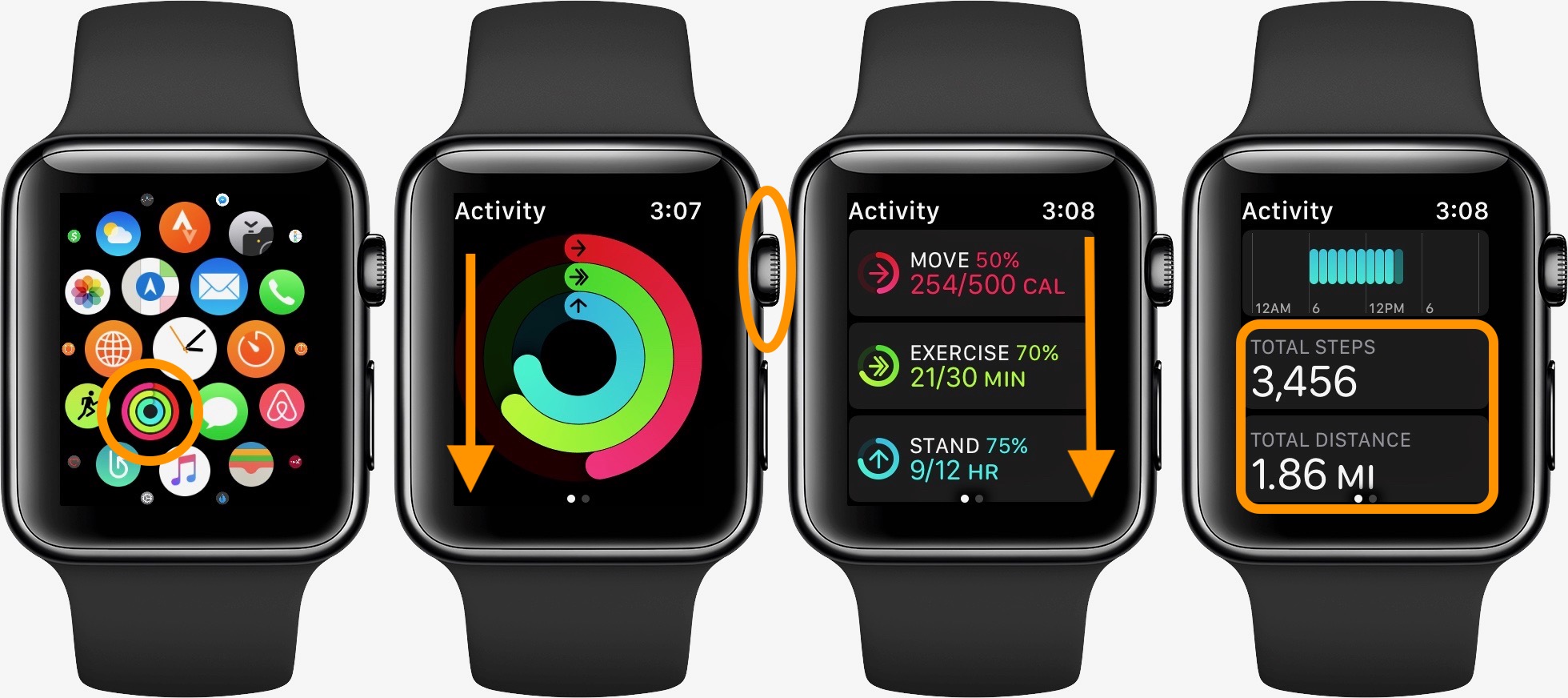
Получайте напоминания о завершении тренировки
В watchOS 5 и более поздних версиях, когда ваши Apple Watch определяют, что вы закончили тренировку, они касаются вашего запястья и спрашивают. Коснитесь уведомления, чтобы завершить или приостановить тренировку, или закрыть уведомление и продолжить тренировку. Если вы не ответите на уведомление или отклоните его, ваша тренировка будет продолжаться до тех пор, пока вы не решите закончить ее или приостановить.
Время, которое потребуется вашим часам, чтобы заметить, что вы остановились, зависит от типа тренировки.
Чтобы включить или выключить этот параметр, откройте приложение «Настройки» на Apple Watch, коснитесь «Тренировка», затем перейдите к «Напоминание об окончании тренировки».
Включить Focus
Если вы настроили Focus for Fitness, вы можете автоматически отключать звонки и оповещения на Apple Watch, когда начинаете тренировку.
Когда ваша тренировка закончится, ваши часы снова будут принимать звонки и оповещения.
Экономьте энергию во время тренировки
Чтобы продлить срок службы батареи во время длительных прогулок и пробежек, вы можете использовать режим низкого энергопотребления. Ваши Apple Watch по-прежнему подсчитывают активные калории, расстояние, темп и прошедшее время.
Включение или отключение режима энергосбережения:
Проверьте свою историю активности, историю тренировок и свои награды
Чтобы просмотреть историю тренировок или награды, коснитесь вкладки «Сводка», затем коснитесь «Показать больше» рядом с пунктом «Тренировки» или «Награды». Вы можете коснуться элемента, чтобы увидеть дополнительные сведения.
Программа «Тренировки» передает информацию в приложение «Активность» на Apple Watch, чтобы ваши тренировки учитывались при достижении ваших целей активности. Все ваши данные автоматически сохраняются в приложении «Здоровье», где они могут использоваться сторонними приложениями с вашего разрешения.
Делайте больше во время тренировки
Информация о продуктах, не производимых Apple, или о независимых веб-сайтах, не контролируемых и не тестируемых Apple, предоставляется без рекомендации или одобрения. Apple не несет ответственности за выбор, работу или использование сторонних веб-сайтов или продуктов. Apple не делает никаких заявлений относительно точности или надежности сторонних веб-сайтов. Свяжитесь с поставщиком для получения дополнительной информации.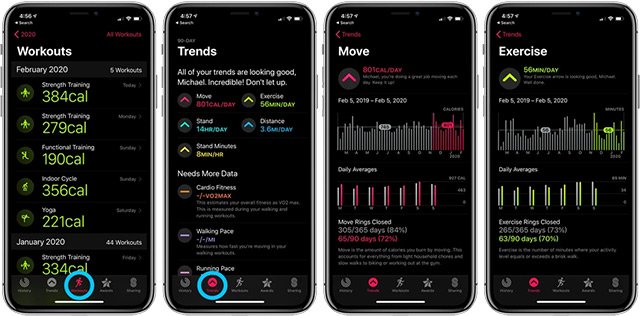
Дата публикации:
Как использовать приложения «Активность» и «Тренировки» на Apple Watch
Одной из основных функций Apple Watch является возможность отслеживать вашу повседневную деятельность и тренировки. В Apple Watch есть полный набор инструментов для здоровья и фитнеса, которые помогут вам следить за своими движениями, достигать целей тренировок и делать свою жизнь более активной. Одной из основных целей Apple с Apple Watch было предоставить пользователям инструменты для поддержания их здоровья, и приложения «Активность» и «Тренировка» на Apple Watch являются частью этих усилий.
Если вы слишком долго сидели на диване, Apple Watch могут быть именно тем, что вам нужно, чтобы мотивировать вас двигаться и вести здоровый образ жизни. Следующее видео и руководство покажут вам, как отслеживать ваши ежедневные действия и как контролировать ваши тренировки с помощью приложений «Активность» и «Тренировка».
Отслеживание ежедневных действий
Благодаря датчикам движения, встроенным в Apple Watch, они всегда отслеживают ваши движения, когда они на вашем запястье. Сидите ли вы без дела или участвуете в десятиборье, Apple Watch знает ваши движения и будет держать вас в курсе.
После того, как информация будет введена, Apple Watch выполнит мониторинг за вас. Когда вы совершаете быструю прогулку, бегаете или занимаетесь велотренажером, данные о вашем сердечном ритме будут отслеживаться на кольцах активности.
Кольцо «Движение»
Кольцо «Движение» отслеживает калории, которые вы сожгли во время движения. В зависимости от того, насколько регулярно вы передвигаетесь, Apple Watch будут корректировать ваши цели. Итак, если вы ведете малоподвижный образ жизни, короткая прогулка вверх и вниз по нескольким лестничным пролетам поможет вам заполнить кольцо. Однако, если вы регулярно проходите 12 000 шагов в день, ваше кольцо движения будет сложнее заполнить. В процессе настройки вы выбираете свой типичный уровень активности, чтобы получить приблизительную цель движения, настраиваете его вручную, если хотите, а затем позволяете Apple Watch настраивать вещи с течением времени.
Кольцо для упражнений
Кольцо для упражнений отслеживает, сколько минут активной деятельности вы выполнили за день. Быстрые упражнения означают движение, которое повышает частоту сердечных сокращений. Так что неторопливая прогулка до кабинета начальника через здание не в счет. Однако, если вы пропустите его или ее офис, вы можете добиться некоторого прогресса в своем кольце для упражнений.
Однако, если вы пропустите его или ее офис, вы можете добиться некоторого прогресса в своем кольце для упражнений.
Кольцо для подставки
Кольцо для подставки напомнит вам, что вам нужно двигаться. Раз в час Apple Watch будут напоминать вам о минутной прогулке. Даже если вы находитесь за стоячим столом, вам напомнят. Идея состоит в том, чтобы отойти от своего рабочего стола на минуту, независимо от того, стоите вы или сидите, и Apple Watch хотят видеть вас в течение как минимум 12 часов в день.
Как просмотреть свой прогресс
Как просмотреть достижения активности
Вы будете получать достижения за выполнение целей в фитнесе, таких как тренировки каждый день недели, удвоение вашей ежедневной цели движения и выполнение всех ваших целей активности на всю неделю. Вы можете отслеживать свои достижения в приложении Apple Watch.
Как настроить цели вручную
Apple Watch будут обновлять ваши цели каждый понедельник на основе ваших действий на предыдущей неделе. Однако вы можете вручную изменить их, когда захотите.
Управление уведомлениями
Apple Watch отправят вам дружеские напоминания о ваших повседневных делах. Если вы не хотите получать уведомления, вы можете отключить некоторые или все из них.
Отслеживание тренировок
Apple Watch не только отслеживают ваши ежедневные действия, но и помогают отслеживать ваши тренировки. Вы можете установить конкретные цели на основе продолжительности времени, сожженных калорий или расстояния.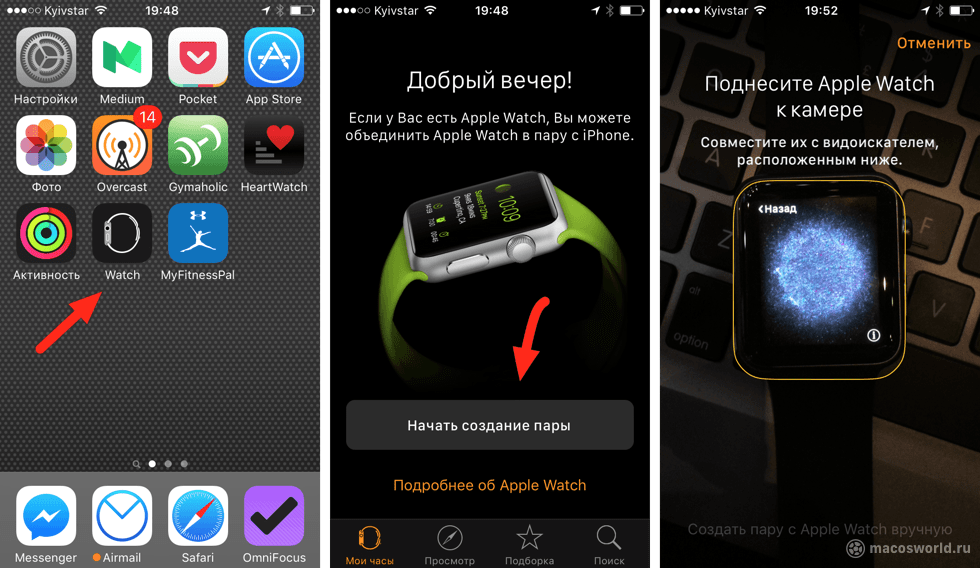 После активации Apple Watch будут отслеживать частоту сердечных сокращений и движения и помогать вам выполнять тренировку.
После активации Apple Watch будут отслеживать частоту сердечных сокращений и движения и помогать вам выполнять тренировку.
Начало тренировки
Приостановка тренировки
Вы можете приостановить тренировку в любой момент, сильно нажав на экран дисплея. Сделайте это, если вы остановитесь по какой-либо причине во время тренировки, когда вы не хотите, чтобы такие вещи, как ваш пульс, отслеживались. Нажмите «Возобновить», чтобы продолжить.
Нажмите «Возобновить», чтобы продолжить.
Завершение тренировки
Чтобы остановить тренировку досрочно, или если вы уже достигли своей цели и все еще хотите сделать больше, но теперь пришло время остановиться, сильно нажмите на экран дисплея. Затем нажмите «Конец». Поверните цифровую корону, чтобы просмотреть сводку результатов. Нажмите «Сохранить», чтобы сохранить информацию, или «Отменить», чтобы удалить ее.
Приложения Apple Watch «Активность» и «Тренировка» отлично подходят для того, чтобы мотивировать вас и держать вас в курсе. Приложение «Активность» на Apple Watch покажет вам ваш прогресс и позволит вам точно настроить свои повседневные действия, чтобы вы могли продолжать двигаться и оставаться здоровыми.
Связанный обзор: Apple Watch Series 8
Тег: Apple Watch Apps
Руководство покупателя: Apple Watch (нейтральный)
Форум по теме: Apple Watch
Popular Stories
iPhone 15 Pro выйдет в этом году с 11 новыми функциями устройства.
 В частности, для моделей iPhone 15 Pro ожидается множество новых функций и изменений, включая титановую рамку и многое другое.
В частности, для моделей iPhone 15 Pro ожидается множество новых функций и изменений, включая титановую рамку и многое другое.
Ниже мы рассказали об 11 функциях, которые, по слухам, будут доступны для моделей iPhone 15 Pro, которые, как ожидается, не будут доступны на стандартных iPhone 15 и iPhone 15 Plus: A17…
iPhone 15 Pro, по прогнозам, впервые увидит повышение цены после iPhone X
Среда, 15 марта 2023 г., 7:49 по тихоокеанскому времени, Джо Россиньол
iPhone 15 Pro и iPhone 15 Pro Max следующего поколения от Apple, вероятно, будут дороже предыдущих Профессиональные модели, по словам Джеффа Пу, технического аналитика гонконгской инвестиционной компании Haitong International Securities.
В исследовательской заметке на этой неделе Пу предсказал, что модели iPhone 15 Pro увидят рост цен из-за нескольких слухов об аппаратных обновлениях, включая титановую раму…
Reddit отключился из-за серьезного сбоя Веб-сайт. Страница состояния Reddit указывает, что веб-сайт активно исследует проблему по состоянию на 12:18.
 Тихоокеанское время во вторник.
Тихоокеанское время во вторник.
«Reddit в настоящее время не в сети», — говорится в сообщении на странице статуса Reddit. Reddit «работает над выявлением проблемы», но сроков для… 9 нет.0003
Коллекционеры обнаруживают невыпущенный аксессуар Apple «Magic Charger»
Вторник, 14 марта 2023 г., 3:05 утра по тихоокеанскому времени, Хартли Чарлтон при переходе на стадию изготовления.
Изображение через @TheBlueMister Коллекционер редких продуктов Apple и пользователь Твиттера TheBlueMister впервые поделились изображениями неизданного аксессуара в конце прошлого года. С тех пор несколько других коллекционеров, похоже, получили свое…
Apple поделилась новой рекламой AirPods Pro с двукратным активным шумоподавлением
Среда, 15 марта 2023 г., 6:17 утра по тихоокеанскому времени, автор Joe Rossignol
Сегодня компания Apple поделилась новой рекламой AirPods Pro второго поколения на своем канале YouTube. Одноминутное видео посвящено AirPods Pro второго поколения, предлагающим в два раза больше активного шумоподавления, чем оригинальные AirPods Pro.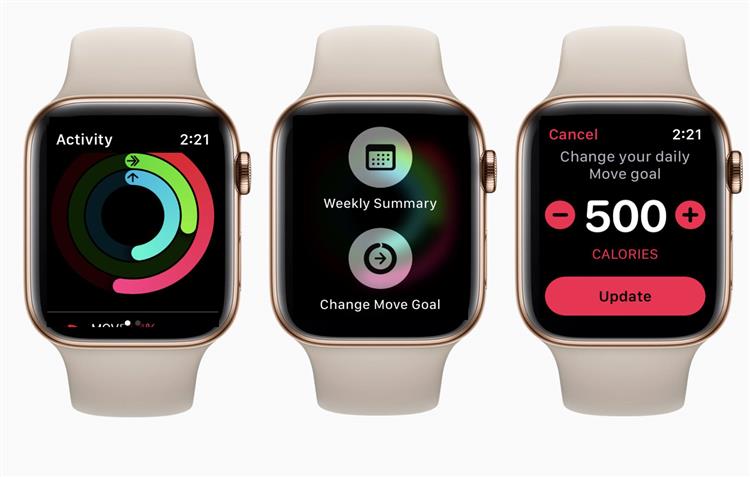
Настроить на песню «Где мой разум?» Ткай Майдза, в рекламе женщина в AirPods Pro идет по оживленному городу. С активным шумом…
T-Mobile приобретет бренд Mint Mobile Райана Рейнольдса
Среда, 15 марта 2023 г., 15:33 по тихоокеанскому времени, Джули Кловер продвигается и поддерживается актером Райаном Рейнольдсом. Рейнольдс и генеральный директор T-Mobile Майк Сиверт объединились для создания видеоролика, в котором клиенты узнают о предстоящем приобретении.
Сделка заключена с Ka’ena Corporation, материнской компанией Mint Mobile, Ultra Mobile и Plum, при этом T-Mobile платит…
Первый реальный взгляд на детали гарнитуры смешанной реальности Apple, которые, по-видимому, показаны на просочившихся изображениях сегодня были опубликованы в Интернете.
Изображения получены от пользователя Твиттера с защищенной учетной записью, который имеет опыт обмена точной информацией о компонентах Apple. На трех рисунках показаны ленточные кабели определенной формы, которые огибают глаза пользователя и могут использоваться для подключения компонентов дисплея к плате.



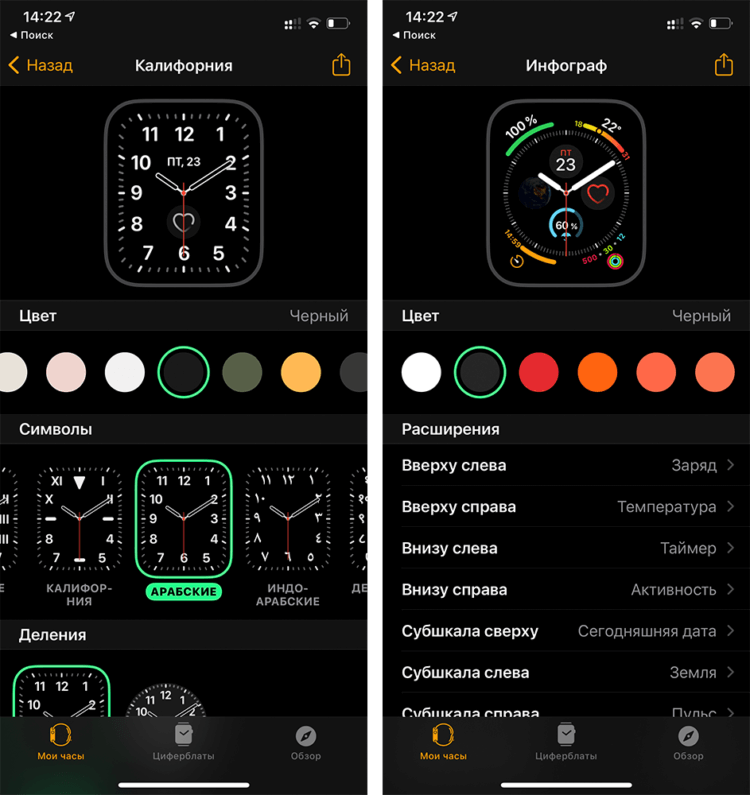

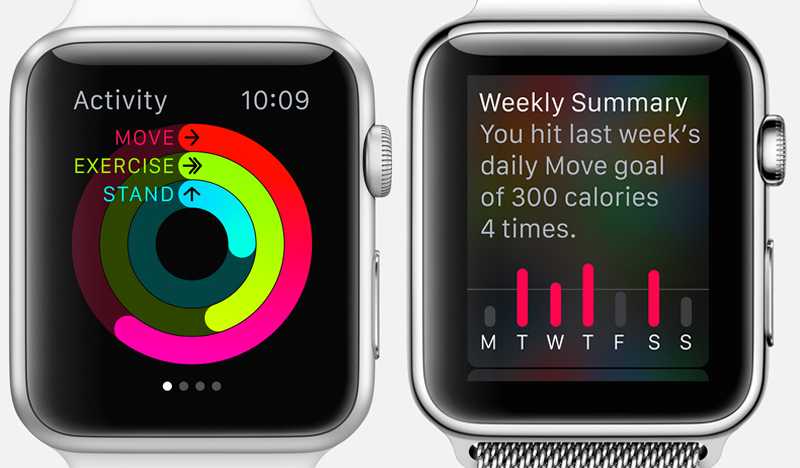


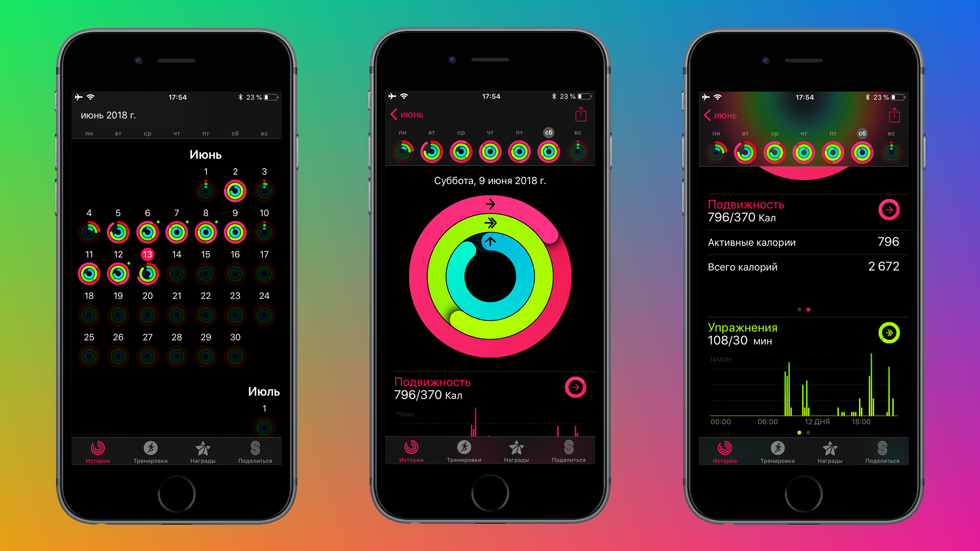
 Некоторые циферблаты включают «Активность» в качестве опции расширения, позволяя вам в любое время видеть свои миниатюрные кольца активности и получать доступ к приложению «Активность» одним касанием прямо оттуда.
Некоторые циферблаты включают «Активность» в качестве опции расширения, позволяя вам в любое время видеть свои миниатюрные кольца активности и получать доступ к приложению «Активность» одним касанием прямо оттуда.